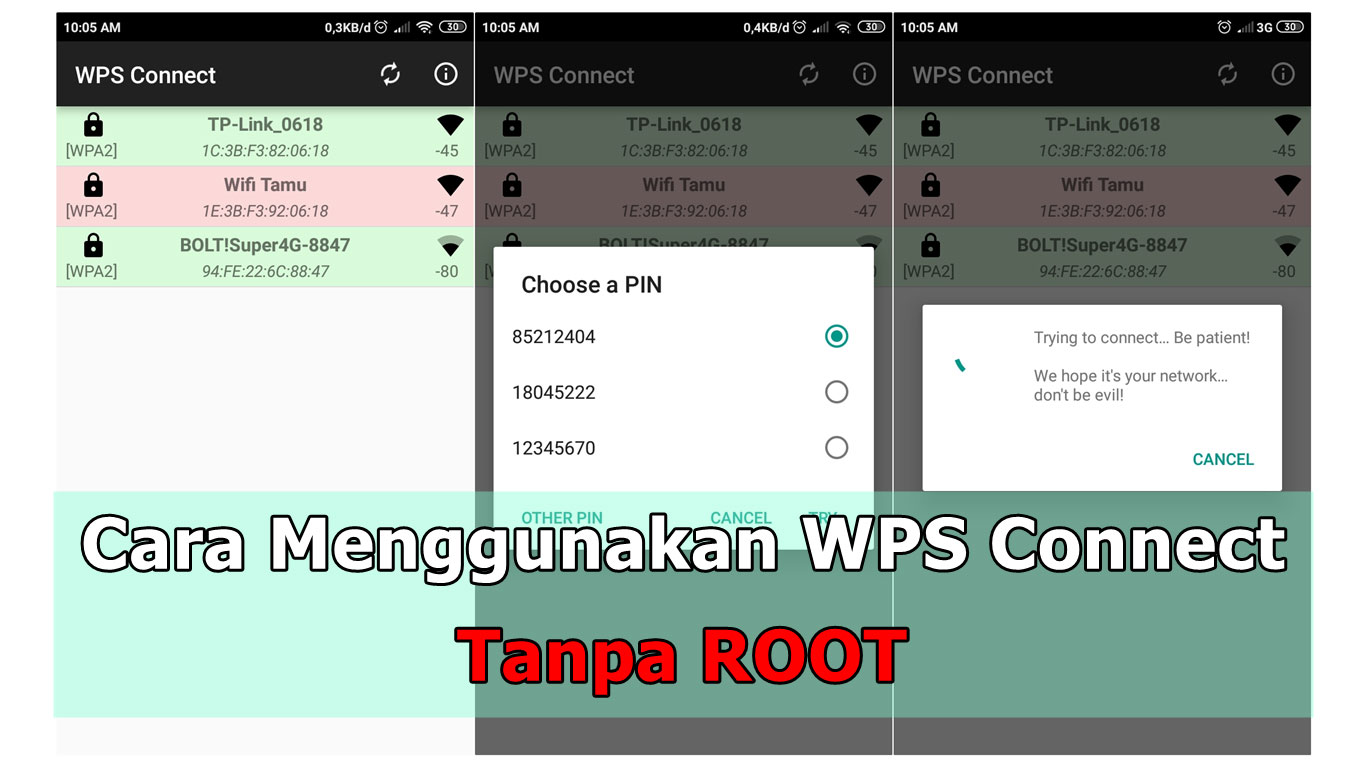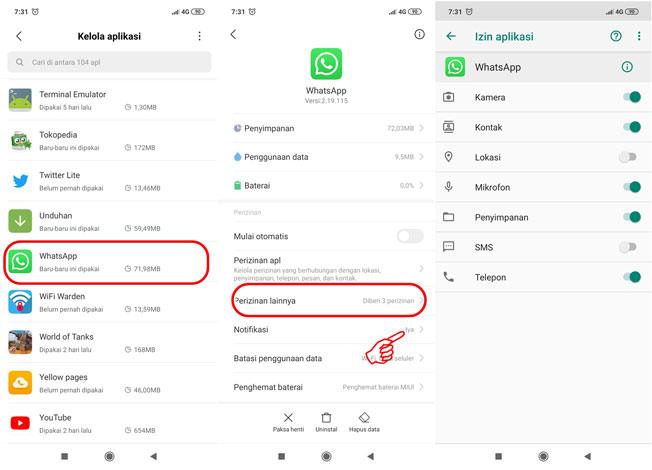Keyboard merupakan unsur penting yang terdapat pada laptop yang mana jika tidak ada keyboard maka laptop tidak akan dapat dipergunakan. Namun sering kali masalah yang muncul adalah keyboard laptop error dan tidak bisa mengetik. Ini bisa saja terjadi pada semua jenis laptop seperti Asus, Toshiba dan yang paling sering adalah Acer.

Penyebab keyboard laptop tidak berfungsi dapat disebabkan oleh dua hal yaitu karena hardware ataupun karena softwarenya. Inilah beberapa cara memperbaiki keyboard laptop yang dapat anda coba.
1. Membersihkan Sela-Sela Keyboard
Jika terdapat beberapa tombol laptop yang tidak berfungsi sementara tombol lainnya dapat difungsikan sebagaimana mestinya. Maka ada kemungkinan ada sesuatu yang terselip dalam keyboard tersebut seperti debu yang menumpuk.
Cara efektif yang dapat dicoba untuk mengeluarkan tumpukan debu tersebut ialah membersihkan terlebih dahulu sela-sela keyboard menggunakan kuas halus. Lalu jika masih tidak berfungsi coba miringkan laptop pada sudut 75 derajat lalu goyang-goyangkan laptop agar debu keluar.
Jika diperlukan putar laptop hingga 90 derajat tetapi terlebih dahulu pastikan jika laptop dalam keadaan mati. Setelah itu bersihkan lagi bagian bawah dan atas laptop dengan menggunakan selotip. Kemudian periksa tombol yang tadinya tidak berfungsi.
2. Restore Windows
Jika kerja keyboard tiba-tiba berhenti dengan sendirinya dan semua tombol menjadi tidak berfungsi setelah melakukan install pada aplikasi baru atau mengubah pengaturan. Maka coba cara memperbaiki keyboard laptop dengan melakukan restore windows.
Caranya pertama klik tombol start lalu pilih control panel. Setelah masuk dalam control panel sorot menu system and security lalu pilih back up your computer. Langkah berikutnya klik tombol recover system setting or your computer terahir klik open system restore.
Jika tidak berfungsinya keyboard dikarenakan masalah system maka dengan melakukan cara ini harusnya keyboard sudah bisa dipergunakan kembali.
3. Memperbaiki Driver Keyboard
Keyboard yang kurang responsif juga dapat diakibatkan karena driver keyboard yang tidak up to date atau karena terdapat aplikasi perusak. Kerusakan yang diakibatkan oleh driver keyboard dapat diperiksa dan dipastikan melalui device manager.
Caranya dengan mengklik tombol control panel pada pilihan menu start. Setelah itu pilih menu system and security yang ada dalam menu control panel lalu pilih device manager .
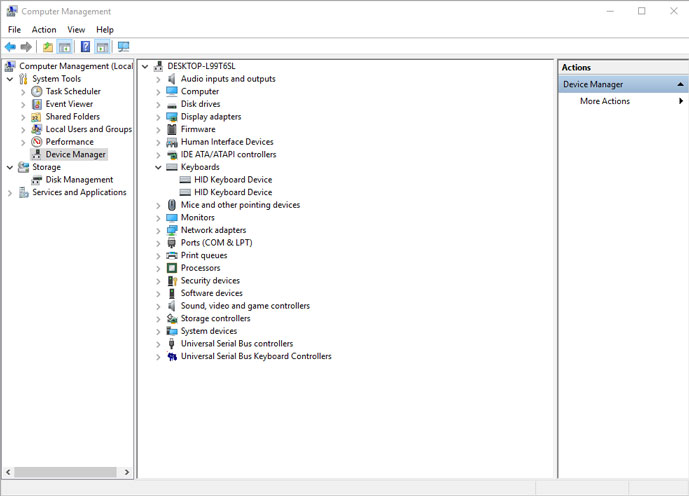
Driver untuk semua hardware yang ada didalam laptop akan terdapat dalam menu device manager. Pilih keyboard maka pilihan menu driver akan muncul dibawahnya.
Jika terdapat kerusakan maka akan muncul tanda segitiga kuning yang ada diatasnya dengan terdapat tanda seru didalamnya.
Itu artinya driver keyboard harus di update dengan mengunduh di website resmi dari produsen laptop yang dipergunakan. Kemudian cari, download dan install driver terbaru yang sesuai dengan perangkat yang dimiliki.
4. Bawa Ke Tukang Service
Jika beberapa cara memperbaiki keyboard laptop yang telah dijelaskan tersebut masih juga tidak dapat mengembalikan fungsi keyboard maka kemungkinan kerusakan terjadi pada hardwarenya.
Kalau seperti itu adanya maka lebih baik memeriksakan laptop ke service center yang terpercaya. Jika masih ada gunakan kartu garansi yang diberikan penjual saat membeli laptop.
Karena biasanya terdapat masalah pada bagian kawat-kawat kecil, atau kabel pita yang putus. Dan pastinya tidak bisa diperbaiki sendiri jika tidak memiliki keahlian dibidangnya. Kemungkinan jika memang terjadi hal tersebut maka biasanya teknisi meminta pemilik untuk membeli keyboard baru.
5. Cara Alternatif Yang Dapat Dilakukan
Jika kondisinya sangat mendesak untuk segera menggunakan keyboard laptop maka dapat mencoba cara alternative sebelum membawa laptop ke tukang servis. Cara alternatif tersebut seperti menggunakan keyboard USB eksternal untuk mengetik.
Dan juga dapat menggunakan keyboard virtual yang terdapat dalam laptop dengan cara klik start menu. Lalu pilih all program setelah itu klik accessories. Kemudian pilih Ease of acces dan terakhir klik pilihan screen keyboard.
Baca juga : 5 Aplikasi Cetak Foto Terbaik untuk Semua Ukuran dengan Hasil Bagus
Itulah beberapa cara memperbaiki keyboard laptop yang dapat dicoba. Sebagai pengguna laptop maka pengetahuan seperti ini sangatlah penting karena dapat langsung dicoba pada saat membutuhkan.
Dan cari tahu juga penyebab dan cara menggunakan laptop yang baik seperti rutin membersihkan dengan kuas agar tidak mudah tertumpuk debu.